Le navigateur Chrome de Google offre un contrôle total sur votre historique de navigation en facilitant l’accès, l’affichage et la suppression de tout ou partie sélectionnée de votre historique de navigation. Vous trouverez ci-dessous les étapes pour Effacer l’historique de navigation dans le navigateur Chrome.
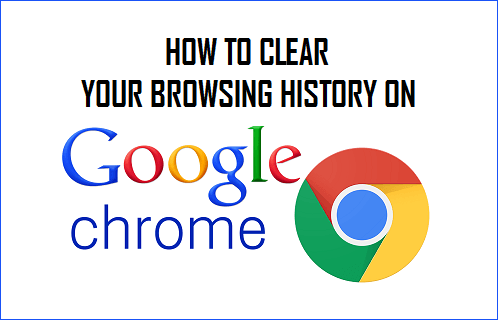
Effacer l’Historique de navigation dans le navigateur Chrome
Effacer l’historique de navigation permet de protéger votre vie privée en empêchant les autres de consulter votre historique de navigation.
Comme mentionné ci-dessus, le navigateur Chrome de Google offre un accès facile à tout votre historique de navigation et vous permet d’effacer Tout ou partie sélectionnée de votre historique de navigation.
Effacer tout l’historique de navigation dans Chrome
Si vous utilisez un ordinateur Windows ou un Mac, vous pouvez suivre les étapes ci-dessous pour effacer l’historique de navigation dans le navigateur de bureau Chrome.
1. Ouvrez le navigateur Google Chrome sur votre ordinateur.
2. Cliquez sur l’icône du menu à 3 points > passez la souris sur Plus d’outils et cliquez sur Effacer les données de navigation option option.

3. Sur l’écran suivant, sélectionnez Tout le temps comme « Plage de temps » et cliquez sur le bouton Effacer les données.

Cela effacera tout l’historique de navigation de votre ordinateur.
Supprimer l’historique de navigation sélectionné dans Chrome
Si vous ne souhaitez pas effacer tout l’historique de navigation, vous pouvez suivre les étapes ci-dessous pour supprimer des enregistrements d’historique de navigation sélectionnés ou spécifiques dans le navigateur Chrome.
1. Ouvrez le navigateur Chrome > cliquez sur l’icône du menu à 3 points > passez la souris sur l’historique et cliquez sur l’option Historique.

2. Sur l’écran suivant, sélectionnez les enregistrements de navigation que vous souhaitez supprimer de votre historique de navigation et cliquez sur le bouton Supprimer.

3. Dans la fenêtre contextuelle de confirmation, appuyez sur Supprimer pour confirmer.
Moyen rapide de sélectionner plusieurs éléments dans l’historique Chrome
Si vous essayez de supprimer plusieurs éléments de l’historique de navigation, vous pouvez utiliser le raccourci clavier suivant pour sélectionner rapidement plusieurs éléments de l’historique de navigation à supprimer.
1. Ouvrez le navigateur Chrome > cliquez sur l’icône du menu à 3 points > passez la souris sur l’historique et cliquez sur l’option Historique.

2. Sur l’écran suivant, sélectionnez le premier élément (1) que vous souhaitez supprimer de l’historique de navigation.
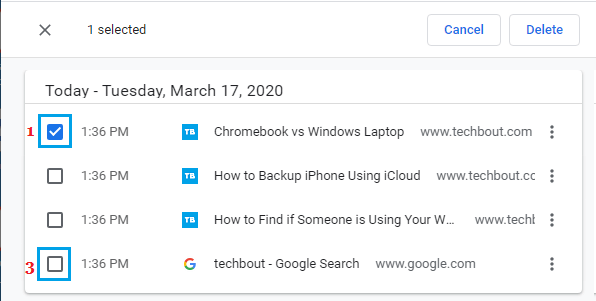
2. Faites défiler jusqu’au Dernier élément > appuyez et maintenez la touche Maj enfoncée et cliquez dans la case à cocher à côté du Dernier élément (3) que vous souhaitez supprimer.
Ce raccourci clavier sélectionne tous les éléments de l’historique de navigation entre le Premier et le dernier élément. Une fois les éléments sélectionnés, vous pouvez cliquer sur le bouton Supprimer.
- Comment Changer L’Emplacement du Dossier de téléchargement Chrome
- Comment Effacer Votre Historique de Navigation Sur iPhone